- 05-02PS字体出现乱码怎么处理?
- 05-02PS如何制作按键式按钮?
- 05-02PS怎么做出经典怀旧照片?
- 05-01PS字体乱码怎么解决?
- 05-01PS切变怎么弄一个s型效果图?···
- 05-01PS如何制作水晶按钮?
PS怎么进行扣火焰?
发布时间:2025-04-17点击数:12
PS怎么进行扣火焰?
为您推荐相关课程
更多课程>>大家好,我是小溜,火焰看起来很难用PS扣出来,其实是你不懂一些技巧,掌握了一些技巧之后,在PS里面扣火焰或者头发都是很简单的,下面来跟着小溜的教程一起来学习PS怎么进行扣火焰的吧!
工具/软件
硬件型号:华硕无畏15
系统版本:Windows7
所需软件:PS 2019
方法/步骤
第1步第一步、打开一张火焰图片,如图:
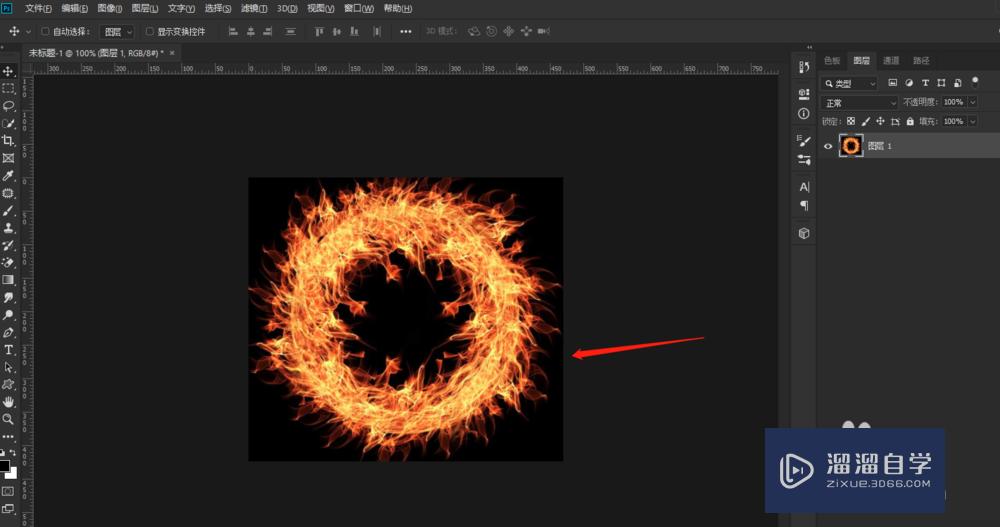
第二步、点击通道,将红、绿、蓝通道拷贝一层,如图:
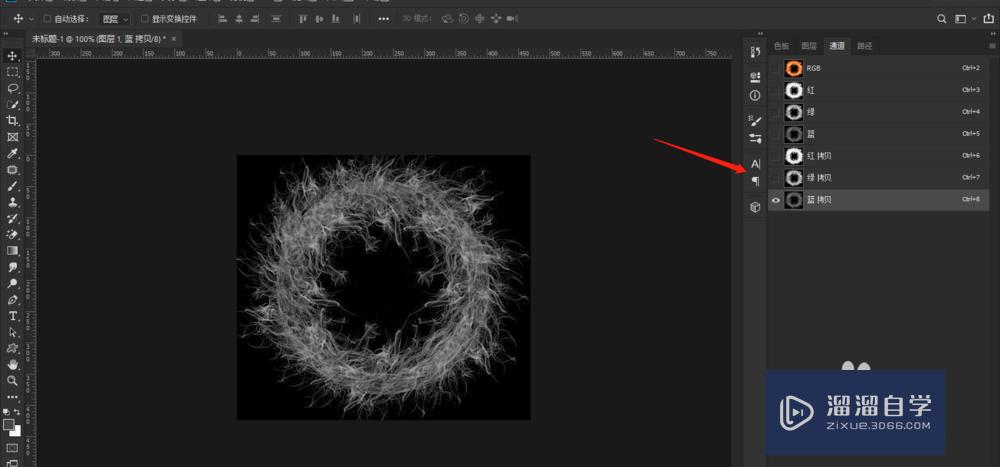
第三步、按ctrl点击红色拷贝通道,返回图层面板新建一个空白图层,再填充纯红色,如图:

第四步、按ctrl点击绿色拷贝通道,返回图层面板新建一个空白图层,再填充纯绿色,如图:
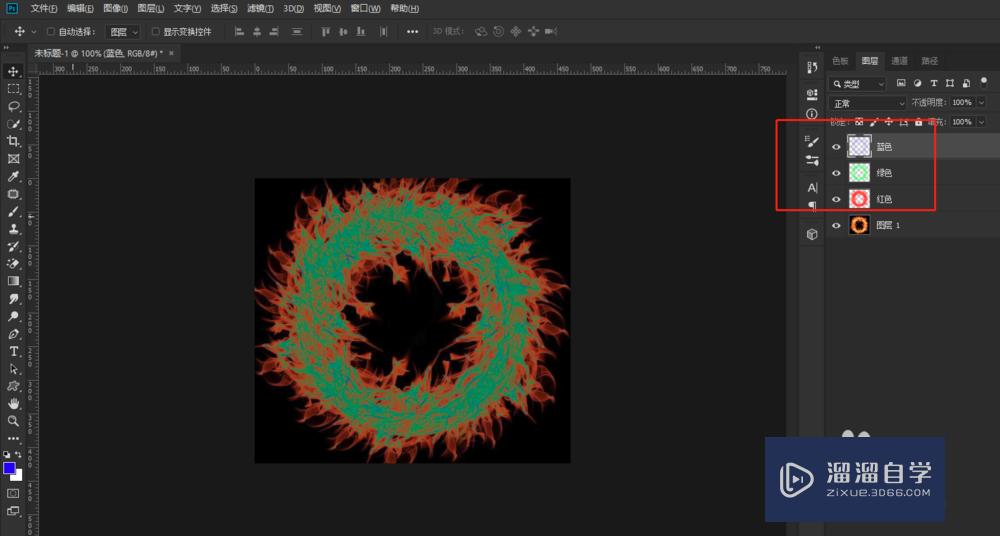
第五步、按ctrl点击绿色拷贝通道,返回图层面板新建一个空白图层,再填充纯蓝色,如图:
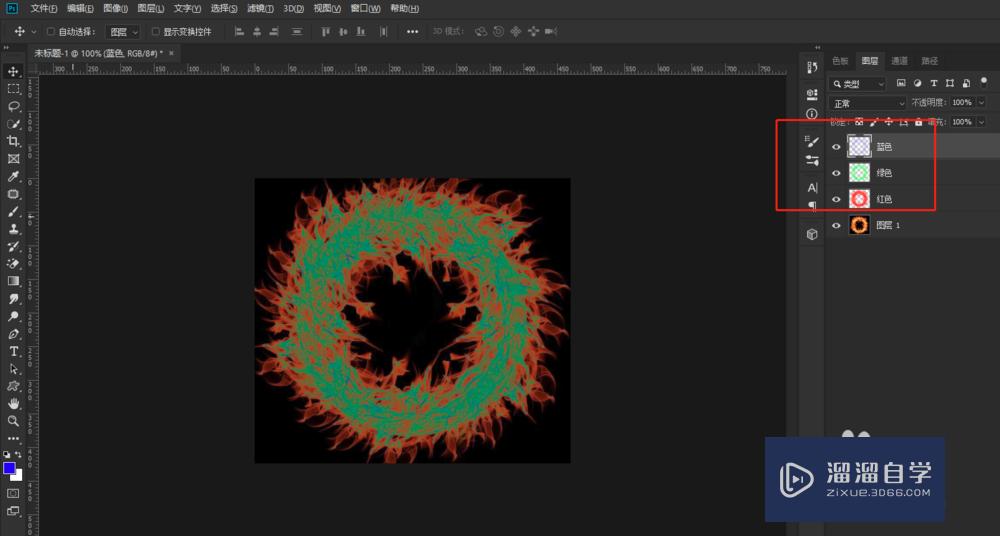
第六步、将图层模式改为滤色,如图可见火焰已经被抠出来了。

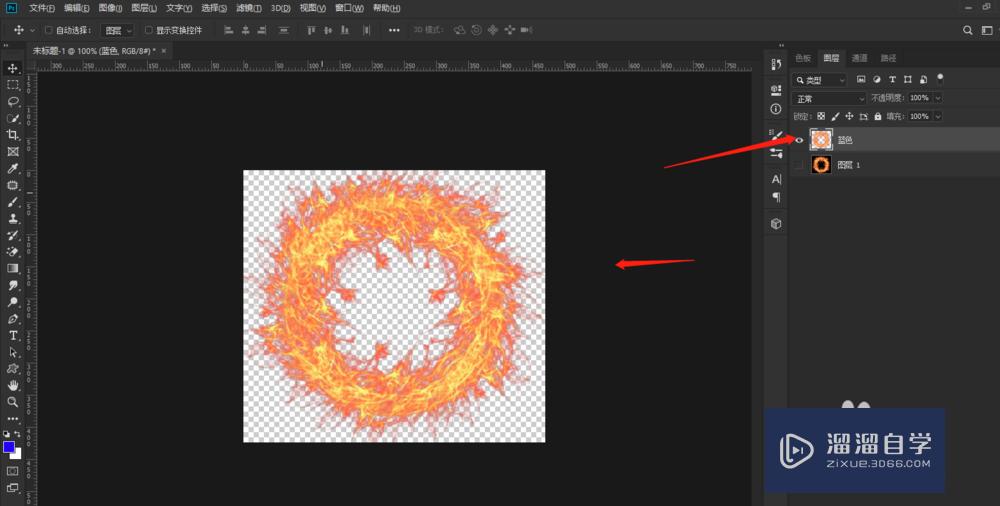
注意/提示
好了,本次关于“PS怎么进行扣火焰?”的全部内容就分享到这里啦,希望小溜分享的内容能够帮助到大家。想要更深入的了解“PS”可以点击免费试听课程溜溜自学网的课程,全面了解软件的操作。
特别声明:以上文章内容来源于互联网收集整理,不得将文章内容用于商业用途,如有关于作品内容、版权或其它问题请与溜溜客服联系。



